'>

Sekiranya anda menghadapi masalah untuk menjalankan Penjelajah Fail anda pada Windows 10, jangan risau. Catatan ini memberikan penyelesaian yang tepat untuk anda. Baca terus dan ikuti langkah mudah dengan gambar di bawah.
1: Tukar tetapan paparan
2: Periksa kemungkinan program yang salah
3: Mulakan semula dalam pengurus tugas
4: Kosongkan cache sejarah dan buat jalan baru
5: Lumpuhkan Carian Windows
Perhatikan bahawa File Explorer di Windows 7 dipanggil Penjelajah Windows . Pembaikan di sini juga sesuai untuk Windows 7 Windows Explorer tidak berfungsi dengan baik walaupun gambar ditunjukkan di Windows 10.
1: Tukar tetapan paparan
1) Ikut jalan: Mulakan butang > Tetapan> Sistem .
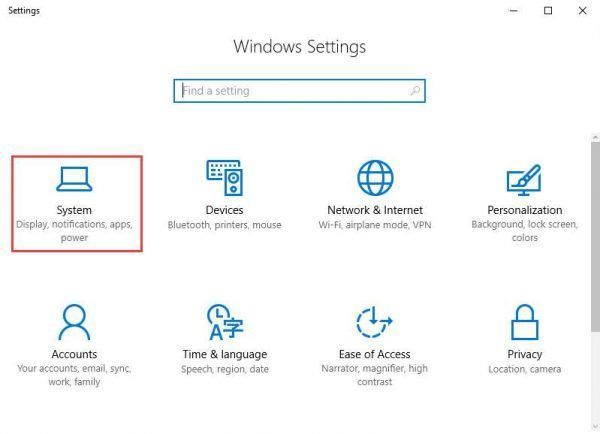
2) Hidup Paparan panel, ubah saiz teks anda menjadi 100% , 125% , 200% dll. Jangan menetapkannya kepada 175% berpendapat, 175% dilaporkan menjadi penyebab masalah ini.
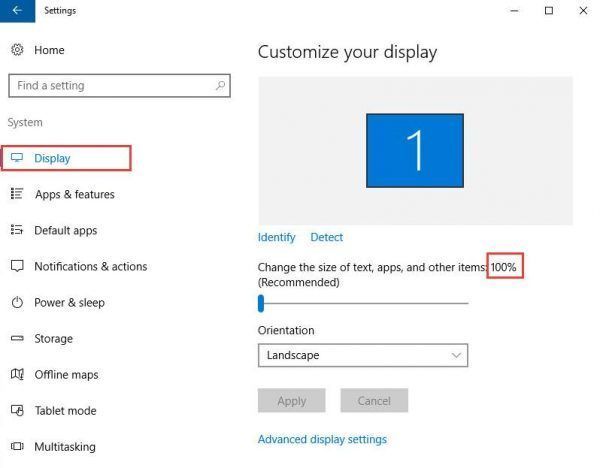
Periksa untuk mengetahui apakah anda dapat mengakses File Explorer sekarang.
2: Periksa kemungkinan program yang salah
Ada yang mengatakan bahawa program antivirus AVG yang mencetuskan ralat ini. Setelah ditutup dari Pengurus Tugas , Penjelajah Fail sudah kembali.
Anda juga harus melakukan perkara yang sama. Periksa untuk melihat apakah ada sesuatu yang tidak biasa berlaku ketika anda kehilangan akses ke File Explorer. Sebagai contoh, lihat apakah anda dapat melihat kehilangan ikon atau keadaan yang serupa dengan ini.
3: Mulakan semula dalam pengurus tugas
1) Tekan Ctrl + Shift + Esc untuk mula Pengurus Tugas . Kemudian cari Penjelajah Windows .
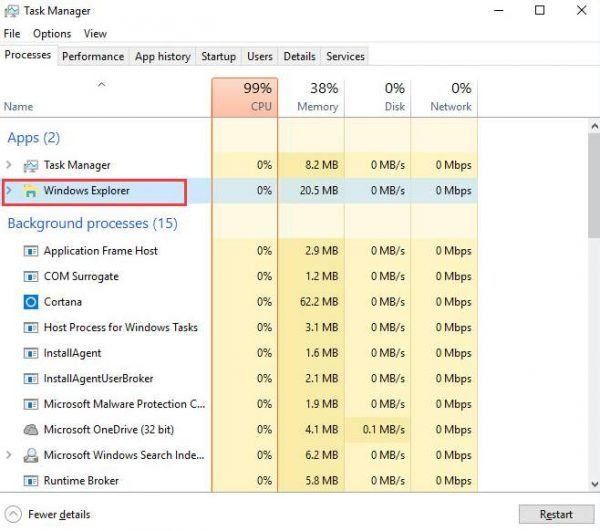
2) Klik kanan Penjelajah Windows dan pilih Tamat tugas .
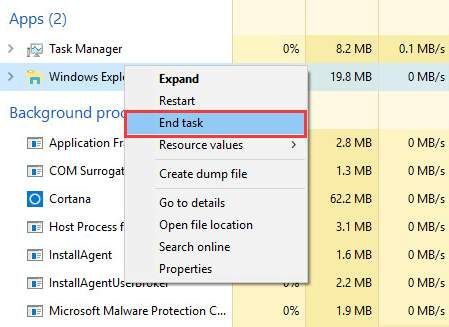
3) Di atas tetingkap Task Manager, klik Fail pilihan dan pilih Jalankan tugas baru .
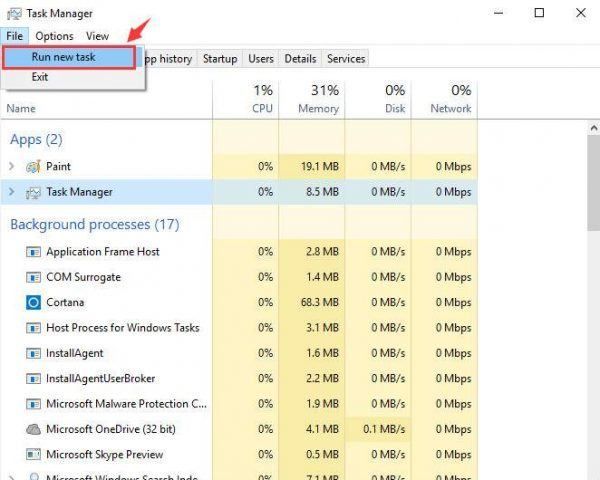
4) Jenis explorer.exe di dalam kotak dan kemudian tekan Masukkan .
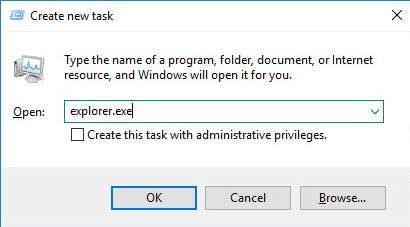
4: Kosongkan cache sejarah dan buat jalan baru
1) Klik kanan pada Ikon Penjelajah Fail pada bar tugas, kemudian pilih Lepas pin dari bar tugas .
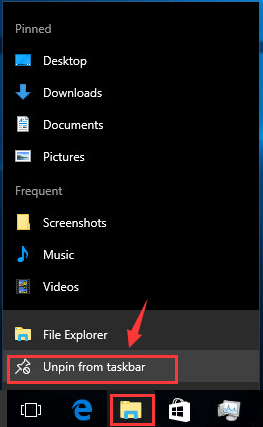
2) Pada papan kekunci anda, tekan Kekunci Windows dan X pada masa yang sama, kemudian pilih Penjelajah Fail dari senarai.
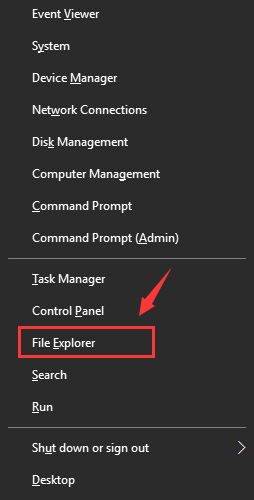
3) Klik kanan pada Akses Pantas pautan dan pilih Pilihan .
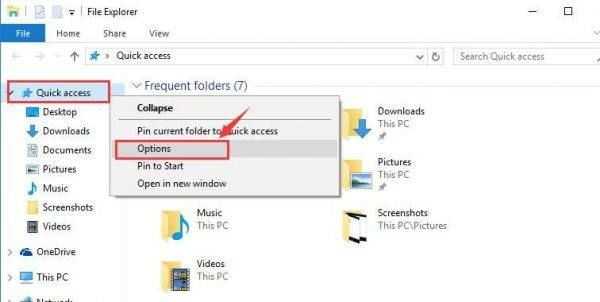
4) Di bawah umum tab, pilih Jelas bawah Privasi kategori. Ini akan membantu anda membersihkan sejarah Penjelajah Fail.
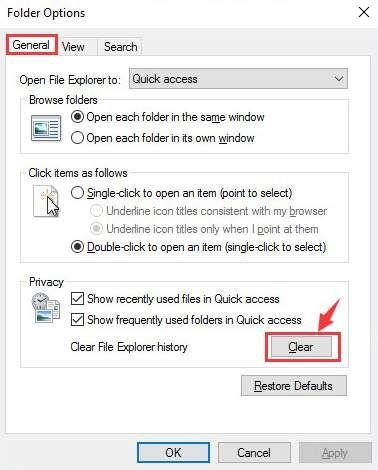
5) Klik kanan pada tempat kosong di desktop dan pilih Baru> Jalan pintas .
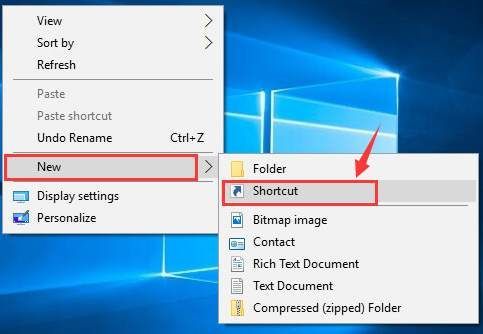
6) Kemudian taipkan alamat berikut: C: Windows explorer.exe dan klik Seterusnya .
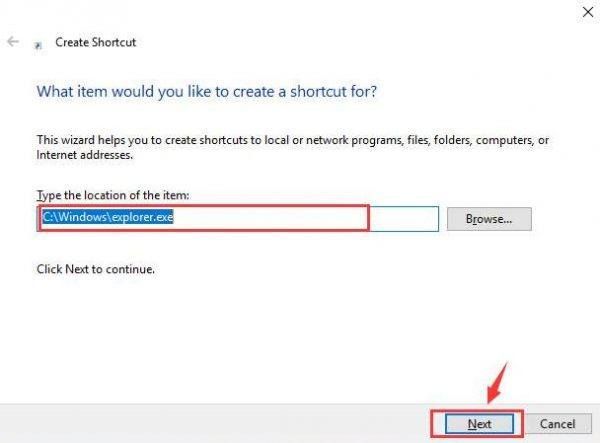
7) Namakan semula fail menjadi Penjelajah Fail dan klik Selesai .
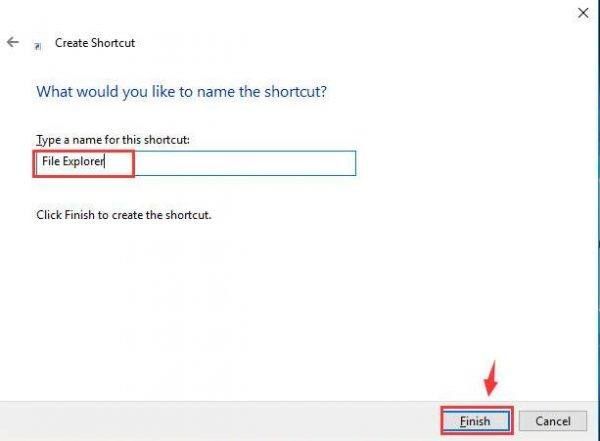
8) Klik kanan potongan potong yang baru dibuat dan pilih Sematkan ke bar tugas .
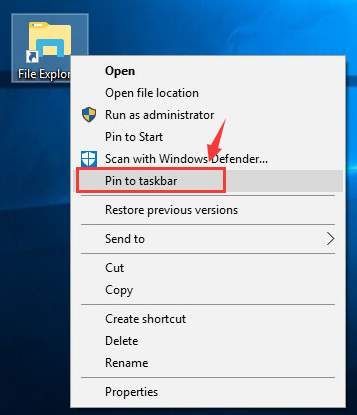
Ini akan membantu anda menyelesaikan masalah.
5: Lumpuhkan Carian Windows
1) Jenis cmd.exe di kotak carian. Dari senarai pilihan, klik kanan Arahan prompt dan pilih Menjalankan sebagai pentadbir .
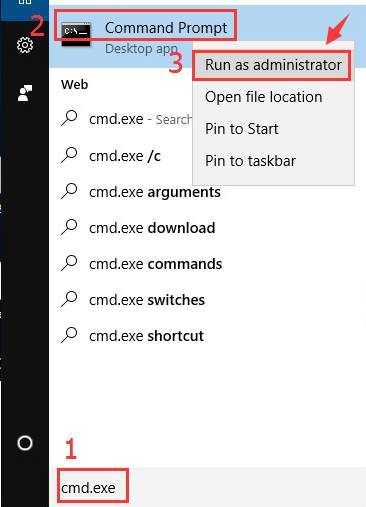
Klik Ya pada tetingkap UAC.
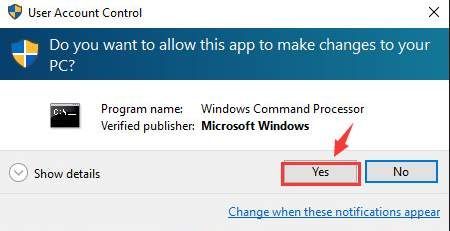
2) Di tetingkap Prompt Perintah, ketik perintah berikut:
net.exe hentikan 'carian Windows'
Kemudian tekan Masukkan .
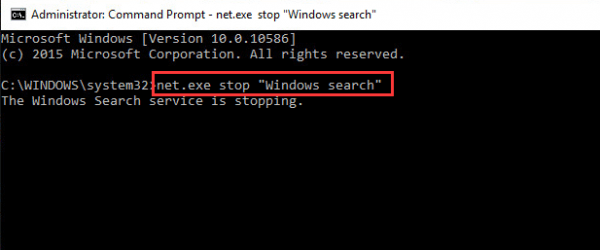
Sekiranya anda ingin menghentikan carian Windows secara kekal , lakukan perkara berikut:
a) Tekan Kekunci Windows + R pada masa yang sama, dan taipkan perkhidmatan.msc .
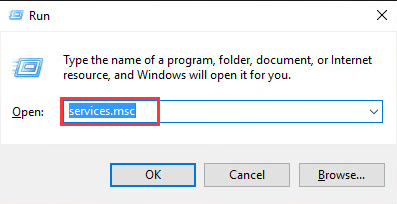
b) Cari Carian Windows pilihan, klik dua kali untuk memasukkannya Hartanah tingkap.
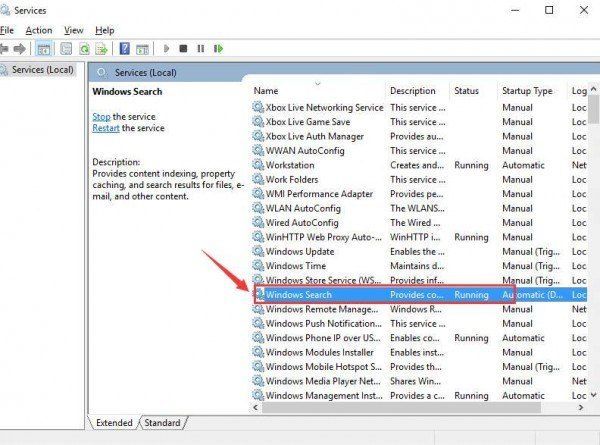
c) Tukar Jenis permulaan ke Kurang Upaya . Kemudian klik okey untuk menyelamatkan perubahan.
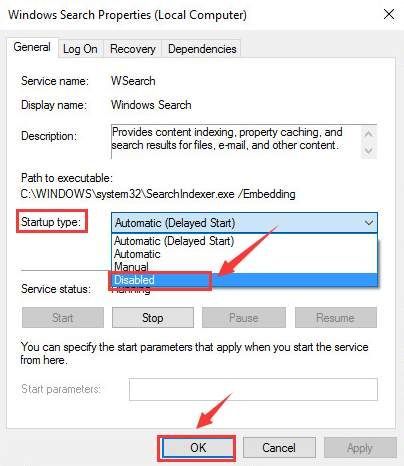
Sekiranya keadaan masih belum bertambah baik, anda mungkin perlu mempertimbangkan untuk melakukan penyegaran semula Windows 10. dengan bersih. Sekiranya anda ingin mendapatkan lebih banyak maklumat mengenai cara memuat semula Windows 10, anda boleh merujuk hantar di sini .

![[SOLVED] Valheim Terus Membeku dan Gagap pada PC](https://letmeknow.ch/img/knowledge/41/valheim-keeps-freezing.png)




